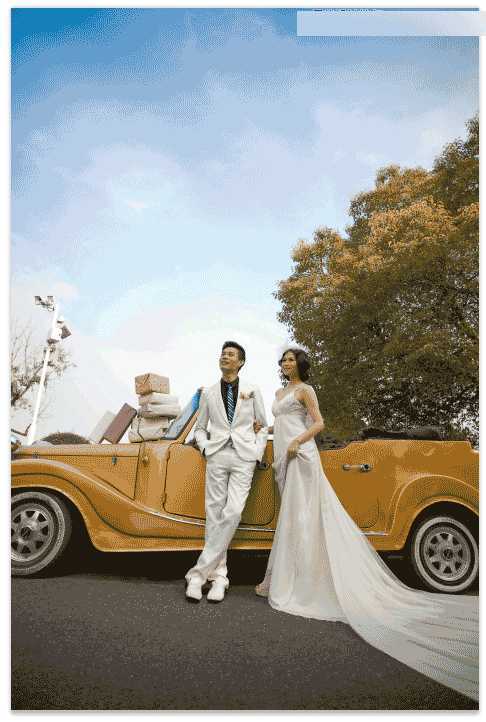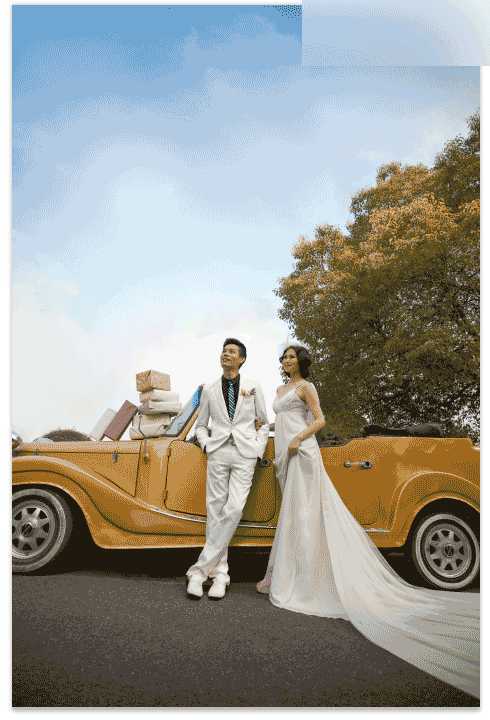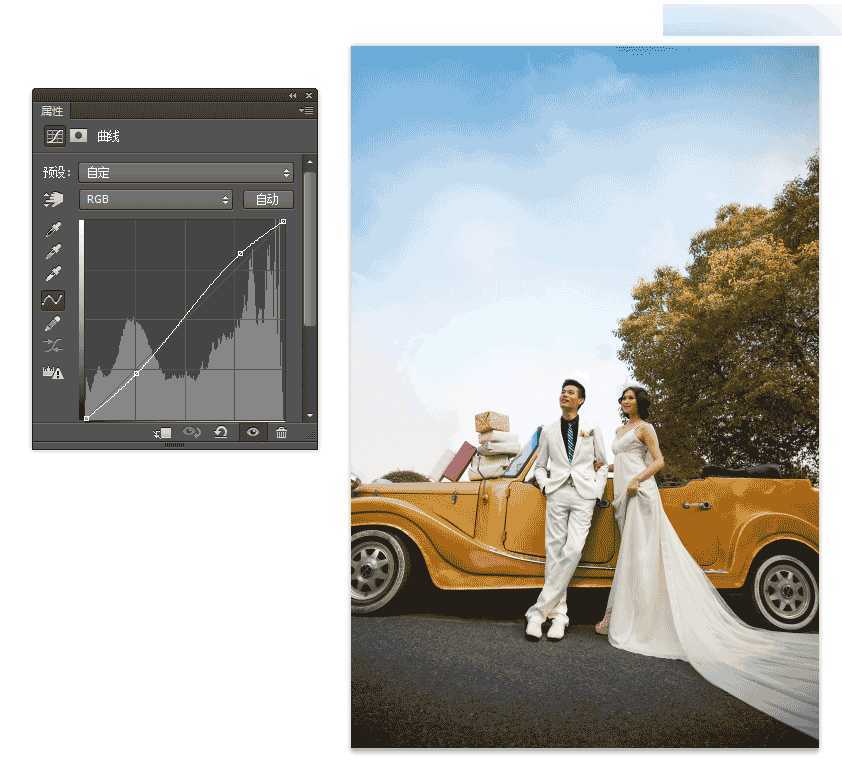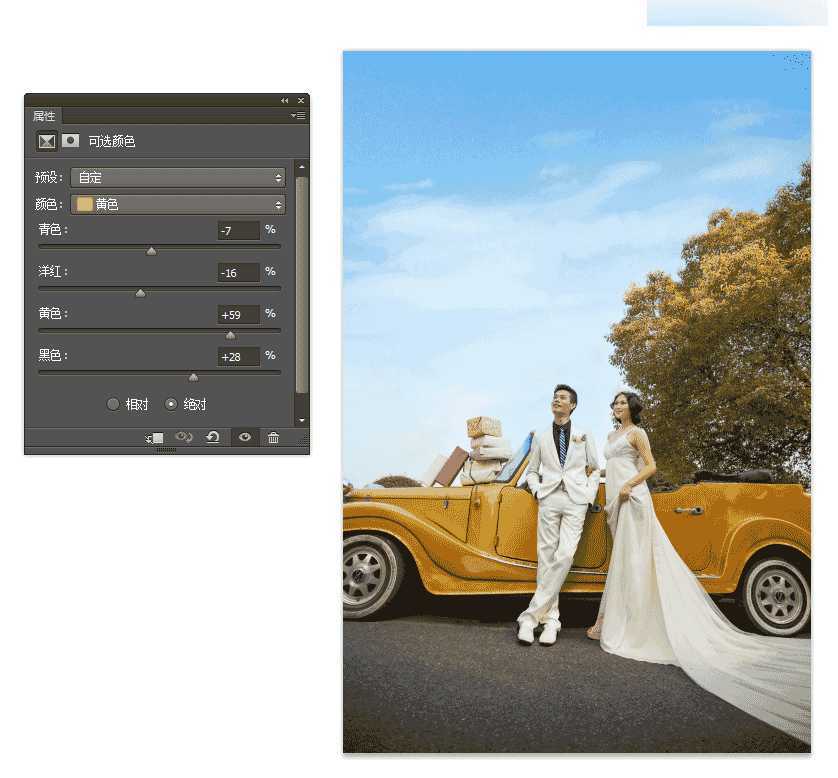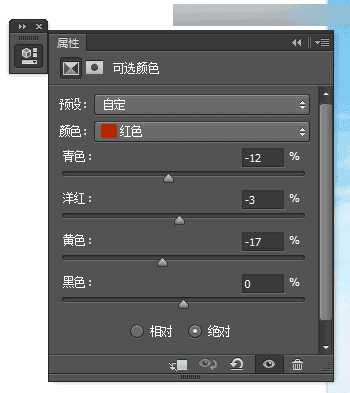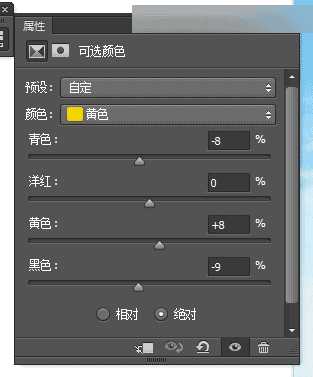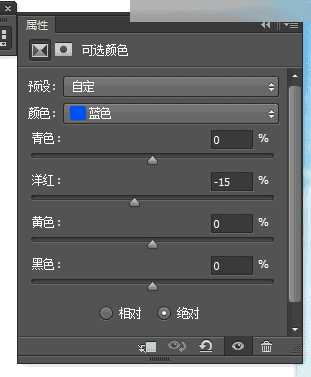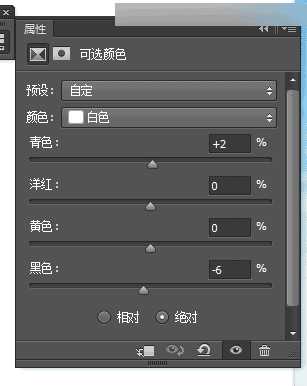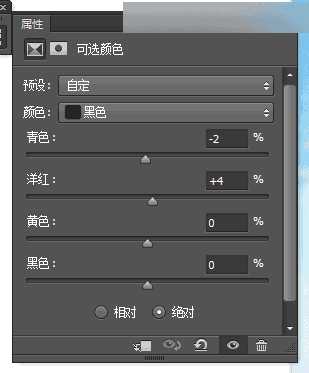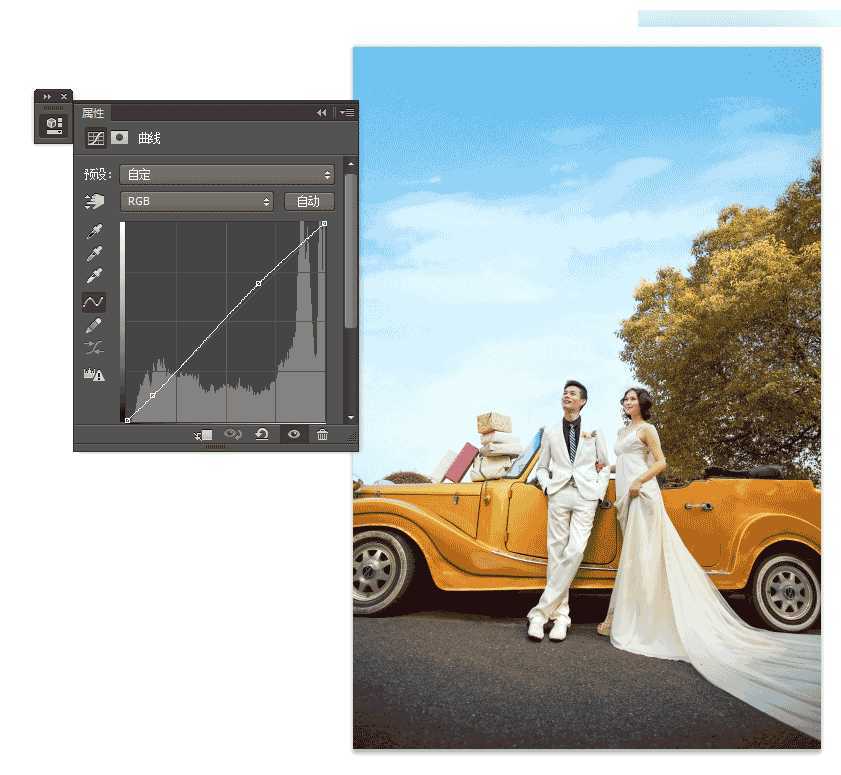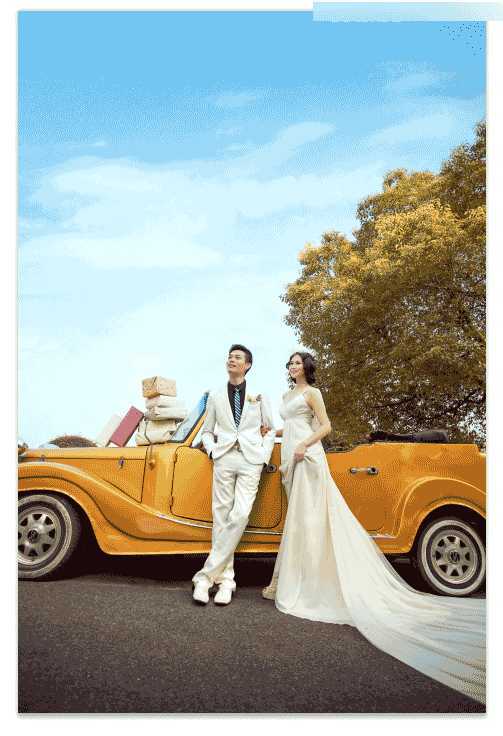今天小编为大家分享Photoshop调出清新通透风格的外景婚片人像方法,教程调出来的效果非常不错,推荐过来,希望大家喜欢!
效果图:
原图:
原片过亮,亮部细节不清晰,我们在ACR里面压暗照片找回更多亮部的细节,这里注意压暗后暗部会过暗,提亮点照片的暗部;
修掉左边碍眼的杂物,处理一下左上的暗角;
小S曲线增加照片的对比;
添加合适的天空;
盖印提亮暗部
女生的脸适当提亮;
可选颜色单独调整老爷车的颜色;
可选颜色做细微调整;
稍微提亮人物上半身;
盖印照片,修图;
选取衣服,调整干净;
锐化照片,完工。
教程结束,以上就是Photoshop调出清新通透风格的外景婚片人像方法介绍,怎么样,是不是还不错啊,希望大家喜欢本篇文章!